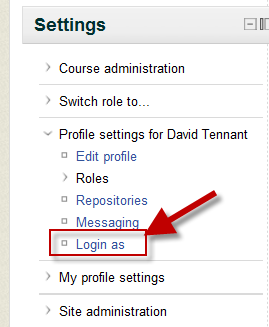Diferencia entre revisiones de «Cuentas FAQ»
m (tidy up) |
|||
| (No se muestran 2 ediciones intermedias del mismo usuario) | |||
| Línea 12: | Línea 12: | ||
Si. Para los usuarios añadidos manualmente, por favor vea [[Añadir un nuevo usuario]] | Si. Para los usuarios añadidos manualmente, por favor vea [[Añadir un nuevo usuario]] | ||
Si Usted crea un archivo CSV para su usuario, y OMITE el campo de la contraseña, el trabajo de [[Cron]] se dispara y le envía un Email al usuario. El texto del Email es personalizable por un | Si Usted crea un archivo CSV para su usuario, y OMITE el campo de la contraseña, el trabajo de [[Cron]] se dispara y le envía un Email al usuario. El texto del Email es personalizable por un administrador en los ajustes administrativos. Vea [[Subir_usuarios#Campos_que_pueden_incluirse]] | ||
== | ==¿Cómo puedo yo ingresar como otro usuario?== | ||
Normalmente esto solamente es permitido para administradores y [[Mánager|mánagers]] por razones de riesgo de seguridad. Elija el perfil de usuario y después busque dentro del bloque de Configuraciones en el lado.Elija allí el enlace. | Normalmente esto solamente es permitido para administradores y [[Mánager|mánagers]] por razones de riesgo de seguridad. Elija el perfil de usuario y después busque dentro del bloque de Configuraciones en el lado. Elija allí el enlace. | ||
[[File:loginas.png]] | [[File:loginas.png]] | ||
| Línea 24: | Línea 24: | ||
Usted puede bloquear campos de usuario desde ''Administración > Administración del sitio > Plugins > Autenticación > Cuentas manuales '' | Usted puede bloquear campos de usuario desde ''Administración > Administración del sitio > Plugins > Autenticación > Cuentas manuales '' | ||
==La búsqueda de usuarios está limitada a mostrar 100 usuarios. ¿Puedo cambiar | ==La búsqueda de usuarios está limitada a mostrar 100 usuarios. ¿Puedo cambiar esto?== | ||
Sí - vea [[Políticas de usuario]] | |||
==Me causa un error el subir un archivo CSV con datos de usuario== | ==Me causa un error el subir un archivo CSV con datos de usuario== | ||
Revisión actual - 14:33 26 nov 2018
¿Cómo puedo hacer que mis estudiantes se apunten en mi sitio Moodle ?
Vea cómo configurar un Auto-registro basado en Email.
¿Cómo puedo suspender una cuenta de un usuario?
Seleccione la casilla para 'Cuenta suspendida' en la página para editar el perfil.
¿Puede Moodle mandar automáticamente un Email de notificación a un usuario nuevo cuando se crea una cuenta para él?
Si. Para los usuarios añadidos manualmente, por favor vea Añadir un nuevo usuario Si Usted crea un archivo CSV para su usuario, y OMITE el campo de la contraseña, el trabajo de Cron se dispara y le envía un Email al usuario. El texto del Email es personalizable por un administrador en los ajustes administrativos. Vea Subir_usuarios#Campos_que_pueden_incluirse
¿Cómo puedo yo ingresar como otro usuario?
Normalmente esto solamente es permitido para administradores y mánagers por razones de riesgo de seguridad. Elija el perfil de usuario y después busque dentro del bloque de Configuraciones en el lado. Elija allí el enlace.
Tome nota de que cuando haya terminado, será sacado del sitio y tendrá que volver a ingresar de nuevo. Esto es intencional, nuevamente por razones de seguridad, pero se le regresará a la página que acababa de dejar.
¿Cómo puedo impedir que los usuarios editen elementos en su perfil?
Usted puede bloquear campos de usuario desde Administración > Administración del sitio > Plugins > Autenticación > Cuentas manuales
La búsqueda de usuarios está limitada a mostrar 100 usuarios. ¿Puedo cambiar esto?
Sí - vea Políticas de usuario
Me causa un error el subir un archivo CSV con datos de usuario
Esto puede tener varias causas:
- abra su archivo en un editor de texto (como Notepad ++) y asegúrese de que no tenga ninguna coma extra
- asegúrese, cuando use, por ejemplo, los campos 'course1', 'course2' de que Usted esté usando el NOMBRE CORTO del curso
- si está subiendo Cohortes, asegúrese de que use la ID del cohorte y no use su nombre
- asegúrese de que, si está añadiendo un país, de usar el código de 2 letras para el país y no el nombre completo del país.